Comment chiffrer des fichiers Zip avec AES pour une meilleure sécurité
Divers / / February 10, 2022
Si vous échangez fréquemment des fichiers compressés, vous savez qu'ils peuvent être protégé par mot de passe. Mais vous pouvez faire beaucoup plus pour vous assurer que votre fichier n'est pas exploité par les mauvaises personnes. Et la meilleure partie est que cela ne prend pas très longtemps.
Aujourd'hui, nous allons vous dire comment (et pourquoi) utiliser une norme de cryptage AES plus forte, comment définir un mot de passe presque impossible à déchiffrer et quel logiciel utiliser pour créer des fichiers zip cryptés.

AES contre Zip 2.0
AES est la nouvelle norme de cryptage en vogue. C'est déjà la norme de l'industrie. Si vous avez affaire à du cryptage, vous devez utiliser AES. Il existe en deux versions, 128 bits et 256 bits. L'option 256 bits vous permet de stocker une clé de cryptage plus grande, ce qui la rend plus sécurisée.
Le Zip 2.0 est ce que la plupart des logiciels Zip utilisent. En fait, c'est ce que les systèmes d'exploitation eux-mêmes utilisent. La norme est connue pour être très faible.
Ceci provient de WinZip page d'aide sur le chiffrement:
Le format de cryptage Zip 2.0 est connu pour être relativement faible et on ne peut pas s'attendre à ce qu'il fournisse une protection contre les personnes ayant accès à des outils spécialisés de récupération de mot de passe. Vous ne devez pas compter sur le cryptage Zip 2.0 pour assurer une sécurité renforcée de vos données. Si vous avez des exigences de sécurité importantes pour vos données, vous devriez plutôt envisager d'utiliser le cryptage AES de WinZip.
Nous l'avons donc réglé. AE: Bien. Zip 2.0: Mauvais.
Configuration d'un mot de passe sécurisé

Le mot de passe joue un rôle important dans la sécurité de votre fichier. Oui, il est crypté, il ne peut pas être décomposé par une application, mais que se passe-t-il si le mot de passe est 123456? C'est quelque chose qu'une application de récupération de mot de passe va craquer en une minute, ce qui lui permettra de déchiffrer le fichier.
Fatigué: Nous avons parlé mise en place d'un mot de passe fort en profondeur dans notre Guide ultime des mots de passe mais voici un bref aperçu.
- Gardez-le long, au moins 12-15 caractères
- N'incluez aucune donnée personnelle
- N'utilisez pas de mots de passe évidents comme le mot de passe ou abc123
- Utiliser des majuscules, des minuscules et des caractères spéciaux
Lisez notre guide pour plus d'informations, mais si vous faites ces choses, il sera assez difficile pour un logiciel de le casser. Le but est de rendre un mot de passe si compliqué qu'il faudrait des années pour qu'une application se fissure, mais il est facile pour vous de vous en souvenir en même temps.
Chiffrement des zips avec 7-Zip sous Windows
Comme nous l'avons déjà dit, peu d'applications gratuites prennent en charge le protocole AES. Heureusement, l'application préférée de tous les geeks, 7-Zip, ne.
Pour compresser n'importe quel fichier ou dossier, faites un clic droit, choisissez 7-Zip -> Ajouter aux archives.
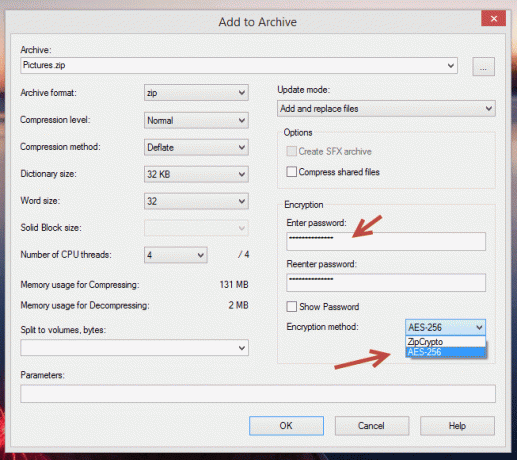
À partir de cette fenêtre contextuelle, attribuez-lui un mot de passe fort, comme indiqué ci-dessus, et à partir de la Méthode de chiffrement sélectionner AES-256.
Il est important de noter que la personne à qui vous envoyez le fichier zip aura également besoin d'une application comme 7-Zip pour déchiffrer le fichier.
Qu'avez-vous crypté ?
Nous connaissons tous les avantages du cryptage. Sans la clé, il est pratiquement impossible d'accéder au fichier. Qu'est-ce que tu as crypté? Ton iPhone, téléphone Android, fichiers sur Android ou un USB peut-être? Faites-le nous savoir dans les commentaires ci-dessous.
Dernière mise à jour le 02 février 2022
L'article ci-dessus peut contenir des liens d'affiliation qui aident à soutenir Guiding Tech. Cependant, cela n'affecte pas notre intégrité éditoriale. Le contenu reste impartial et authentique.



